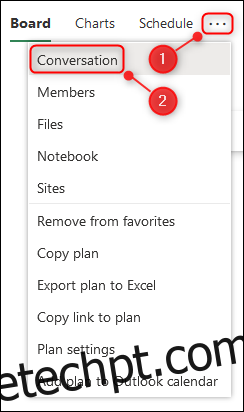O Microsoft Planner permite que você tenha vários planos, mas todos eles têm um logotipo em branco semelhante com as iniciais do plano. Isso torna difícil distinguir planos à primeira vista. Veja como alterar o logotipo para algo mais exclusivo.
Você pode pensar que alterar o logotipo de um plano seria simples e direto, mas está errado.
O Microsoft 365 / Office 365 (M365 / O365) inclui a capacidade de criar um “Grupo M365 / O365”, que fornece uma caixa de correio e calendário compartilhados, armazenamento de arquivos e um plano de planejamento, entre algumas outras coisas.
Isso funciona ao contrário quando você cria um novo plano – em segundo plano, um Grupo M365 / O365 é criado. É o logotipo deste Grupo O365 que você deve alterar se quiser que o logotipo do seu plano seja alterado.
Felizmente, você não precisa saber nada sobre Grupos M365 / O365 para alterar o logotipo. Basta seguir as instruções abaixo e voltar a gerenciar suas tarefas!
Em seu plano, clique nos três pontos na parte superior do plano e escolha “Conversa” no menu.
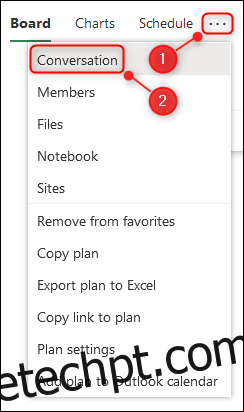
Isso abrirá o Outlook Online em uma nova guia. Role para baixo no painel de navegação no lado esquerdo da seção “Grupos”. Clique na seta ao lado dele para expandir a lista e selecione o nome do seu plano.

O grupo será aberto no lugar de sua caixa de entrada normal. Clique nos três pontos abaixo do nome do plano e escolha “Configurações”.
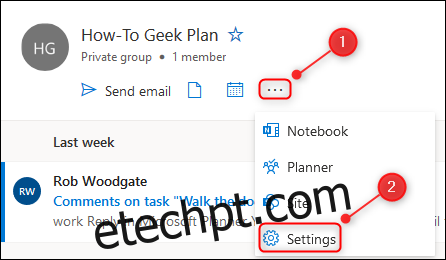
No lado direito, o painel Configurações do grupo será aberto. Clique na opção “Editar Grupo”.
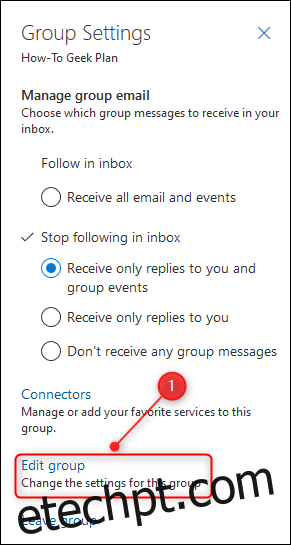
Clique no ícone da câmera no logotipo do Grupo.
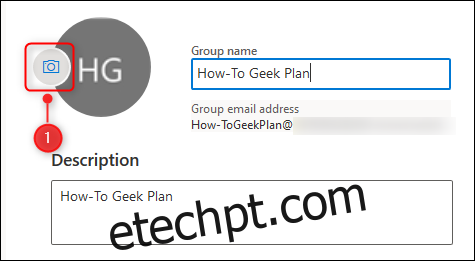
Agora você pode escolher um novo logotipo. Clique no link “Carregar uma foto”, escolha a imagem que deseja como logotipo do seu plano e selecione o botão “OK”.
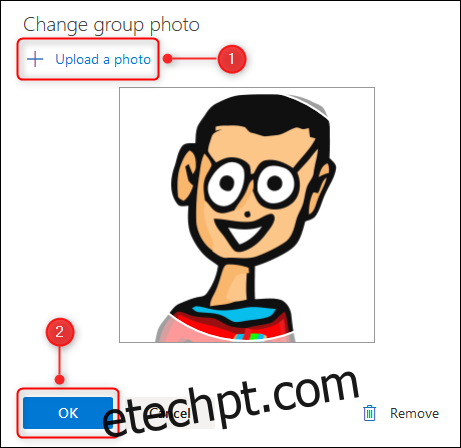
No painel Configurações do grupo, clique no botão “Salvar”.
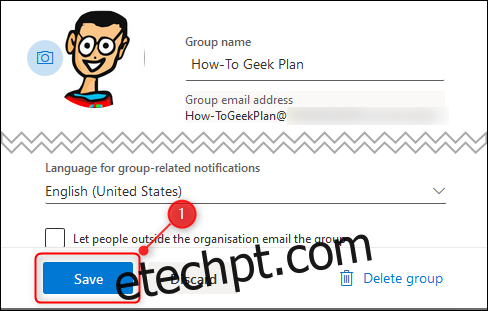
É isso, seu logotipo foi alterado. Feche a guia Outlook em seu navegador e volte ao seu plano para ver o novo logotipo na barra lateral e no próprio plano.
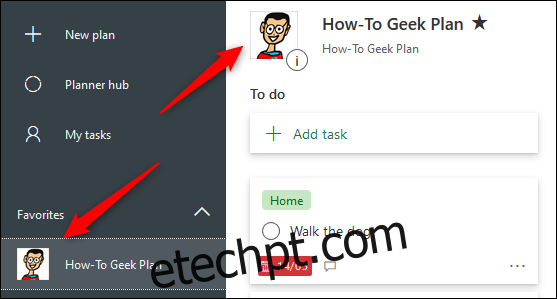
O logotipo pode demorar um pouco para mudar porque ficará no cache do seu navegador. Se não mudou em alguns minutos, tente fechar o navegador e reiniciá-lo, ou abrir uma nova janela de navegação privada.